 per applicare un'impostazione.
per applicare un'impostazione.Utilizzo del pannello operativo
Utilizzare i tasti indicati di seguito per specificare le impostazioni e regolare i valori.
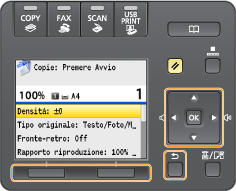
Con  /
/
 Scorrimento sullo schermo
Scorrimento sullo schermo
La barra di scorrimento viene visualizzata sul lato destro dello schermo quando non è possibile visualizzare tutte le informazioni in una sola schermata. Se è visualizzata la barra di scorrimento, utilizzare  /
/ per scorrere in alto o in basso. I colori di sfondo e testo di una voce selezionata sono invertiti.
per scorrere in alto o in basso. I colori di sfondo e testo di una voce selezionata sono invertiti.
 /
/ per scorrere in alto o in basso. I colori di sfondo e testo di una voce selezionata sono invertiti.
per scorrere in alto o in basso. I colori di sfondo e testo di una voce selezionata sono invertiti.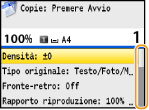
 Modifica del valore di una impostazione
Modifica del valore di una impostazione
Immettere i numeri con  /
/ . È inoltre possibile immettere il valore direttamente con i tasti numerici quando l'icona relativa è visualizzata nell'angolo superiore sinistro dello schermo, come illustrato di seguito. Immissione di testo
. È inoltre possibile immettere il valore direttamente con i tasti numerici quando l'icona relativa è visualizzata nell'angolo superiore sinistro dello schermo, come illustrato di seguito. Immissione di testo
 /
/ . È inoltre possibile immettere il valore direttamente con i tasti numerici quando l'icona relativa è visualizzata nell'angolo superiore sinistro dello schermo, come illustrato di seguito. Immissione di testo
. È inoltre possibile immettere il valore direttamente con i tasti numerici quando l'icona relativa è visualizzata nell'angolo superiore sinistro dello schermo, come illustrato di seguito. Immissione di testo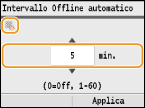
NOTA:
I numeri tra parentesi sotto il campo di inserimento del valore indicano l'intervallo dei valori possibili.
Con  /
/
 Passaggio alla schermata successiva/Ritorno alla schermata precedente
Passaggio alla schermata successiva/Ritorno alla schermata precedente
Premere  per passare alla schermata successiva. Premere
per passare alla schermata successiva. Premere  per tornare alla schermata precedente.
per tornare alla schermata precedente.
 per passare alla schermata successiva. Premere
per passare alla schermata successiva. Premere  per tornare alla schermata precedente.
per tornare alla schermata precedente.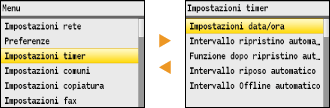
NOTA:
È inoltre possibile passare alla schermata successiva premendo  e tornare alla schermata precedente premendo
e tornare alla schermata precedente premendo  (Indietro).
(Indietro).
 e tornare alla schermata precedente premendo
e tornare alla schermata precedente premendo  (Indietro).
(Indietro). Regolazione del valore di una impostazione
Regolazione del valore di una impostazione
 /
/ consente di regolare il valore in una scala.
consente di regolare il valore in una scala.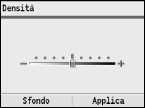
Con 
Premere  per applicare un'impostazione.
per applicare un'impostazione.
 per applicare un'impostazione.
per applicare un'impostazione.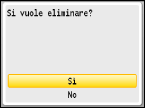
Utilizzo dei tasti multifunzione (sinistra/destra)
Le voci possono apparire al fondo della schermata, come <Sfondo> e <Applica> nella schermata seguente. Premere il corrispondente tasto multifunzione (sinistra/destra) per selezionare una di queste voci.
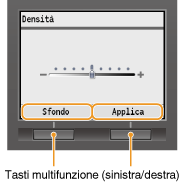
NOTA:
Riferimento ai tasti multifunzione nel manuale
Le istruzioni nell'e-Manual si riferiscono ai nomi delle voci sul fondo della schermata invece che ai corrispondenti tasti multifunzione. Ad esempio, quando si descrivono le istruzioni per selezionare <Sfondo> nella schermata precedente, viene utilizzata la frase "Premere <Sfondo>" invece di "Premere il tasto multifunzione sinistro per selezionare <Sfondo>."
Utilizzo dei tasti numerici
Utilizzare i tasti numerici quando si immette testo e numeri. Immissione di testo

|
SUGGERIMENTI
|
|
È possibile modificare diverse impostazioni relative alla visualizzazione, come la velocità di scorrimento o la lingua:
Per cambiare la schermata visualizzata automaticamente quando la macchina non viene utilizzata per uno specificato intervallo di tempo:
|